如何改变Excel单元格文字颜色
1、选定要改变文字颜色的单元格或单元格区域。

2、在工具栏中的“字体”列表框中选择需要的颜色,即可。

1、选定要改变文字颜色的单元格或单元格区域。
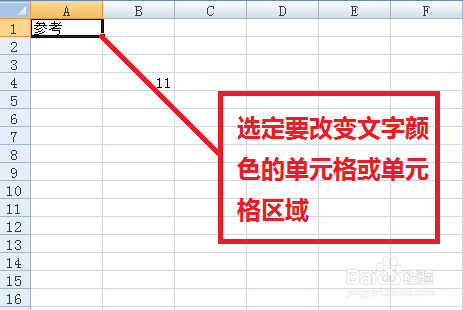
2、单击鼠标右键,跳出的工具栏里选择“设置单元格格式”。
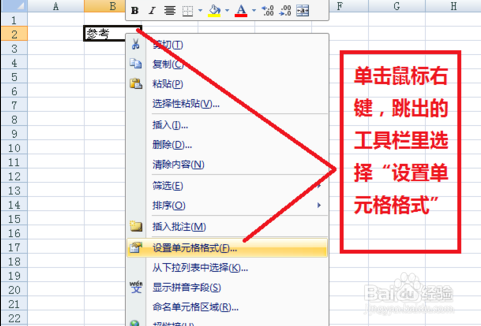
3、在弹出的“单元格格式”对话框中单击“字体"选项卡,在“颜色”下拉列表框中选择需要的颜色。
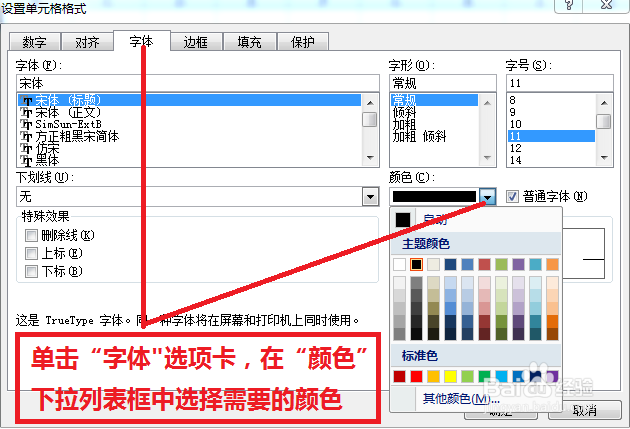
4、单击“确定”按钮,即可。
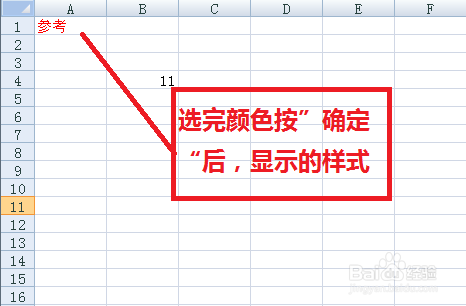
1、方法1:
1、选定要改变文字颜色的单元格或单元格区域。
2、在工具栏中的“字体”列表框中选择需要的颜色,即可。
方法2:
1、选定要改变文字颜色的单元格或单元格区域。
2、单击鼠标右键,跳出的工具栏里选择“设置单元格格式”。
3、在弹出的“单元格格式”对话框中单击“字体"选项卡,在“颜色”下拉列 表框中选择需要的颜色。
4、单击“确定”按钮,即可。
声明:本网站引用、摘录或转载内容仅供网站访问者交流或参考,不代表本站立场,如存在版权或非法内容,请联系站长删除,联系邮箱:site.kefu@qq.com。
阅读量:59
阅读量:93
阅读量:43
阅读量:60
阅读量:141